ЁЁЁЁwindows10ПЊЛњТ§ШчКЮЩшжУЃПЯждкЪЧЭјТчЕФЪБДњЃЌашвЊгУЕНЕчФдЕФЪБКђКмЖрЕФЃЌЕЋЪЧгааЉШЫдкгУЕчФдЕФЪБКђЗЂЯжПЊЛњКмТ§ЃЌЦфЪЕетаЉЖМЪЧПЩвдЩшжУЕФЃЌЯТУцаЁБрЗжЯэwindows10ПЊЛњТ§ШчКЮЩшжУЃП
ЁЁЁЁwindows10ПЊЛњТ§ШчКЮЩшжУ1
ЁЁЁЁЗНЗЈвЛЃК
ЁЁЁЁ1ЁЂдкзРУцЩЯЕФЁАДЫЕчФдЁБЩЯгвМќЕЅЛїЃЌбЁдёЁАЪєадЁБзѓМќЕЅЛїЁЃ
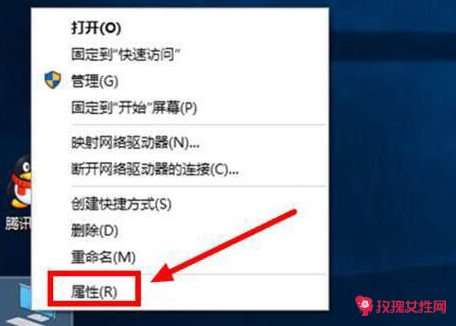 ЁЁЁЁ
ЁЁЁЁ
ЁЁЁЁ2ЁЂбЁдёЁАИпМЖЯЕЭГЩшжУЁБзѓМќЕЅЛїЁЃ
ЁЁЁЁ3ЁЂбЁдёЦєЖЏКЭЙЪеЯЛжИДЗжРрЯТЕФЁАЩшжУЁБзѓМќЕЅЛїЁЃ
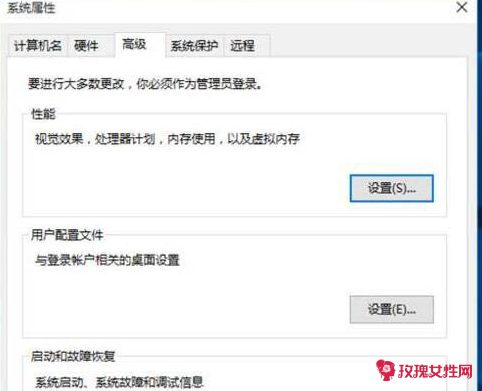 ЁЁЁЁ
ЁЁЁЁ
ЁЁЁЁ4ЁЂАбЁАЯдЪОВйзїЯЕЭГСаБэЕФЪБМфЁБКЭЁАдкашвЊЪБЯдЪОЛжИДбЁЯюЕФЪБМфЁБЖМИФЮЊЁА0ЁБУыЁЃ
 ЁЁЁЁ
ЁЁЁЁ
ЁЁЁЁ5ЁЂзѓМќЕЅЛїЁАШЗЖЈЁБЭъГЩЩшжУЁЃжиЦєЕчФдВтЪдПЊЛњЫљгУЪБМфЁЃЁА18УыЁБЃЌЛёЮхаЧМЖЩёЛњГЦКХХЖ!
ЁЁЁЁЗНЗЈЖўЃК
ЁЁЁЁ1ЁЂАДПьНнМќЁАwin+RЁБ ДђПЊ дЫааДАПк
ЁЁЁЁ2ЁЂетЪБКђЪфШыЁАmsconfigЁБКѓ ЃЌЕуЛїЁАШЗЖЈЁБЛђепАДЁАENTERЁБМќ
ЁЁЁЁ3ЁЂетЪБКђЛсДђПЊвЛИіУћЮЊЁАЯЕЭГХфжУЁБЕФДАПкЃЌдкЁАГЃЙцЁБбЁЯюПђЯТ ЙДбЁЁАгабЁдёЕФЦєЖЏЁБЯТЕФ`ЁАМгдиЯЕЭГЗўЮёЁБКЭЁАМгдиЦєЖЏЯюЁБ
ЁЁЁЁ4ЁЂКѓвРДЮЕуЛїЁАв§ЕМЁЊЁЊИпМЖбЁЯюЁАдкЁБв§ЕМИпМЖбЁЯюЁАДАПкЙДбЁЁБДІРэЦїИіЪ§ЁА ЁБДІРэЦїИіЪ§ЁАЯТЕФЪ§зжбЁвЛИізюДѓЕФЪ§ аЁБретРяЪЧЁБ4ЁАЃЌЕуЛїЁБШЗЖЈЁА
ЁЁЁЁ5ЁЂНгЯТРДдкЁБГЌЪБЁБЖдЛАПђжаЪфШыЁА3ЁБЃЌзюКѓЕуЛїЁАШЗЖЈЁБ
ЁЁЁЁЗНЗЈШ§ЃК
ЁЁЁЁ1ЁЂгвЛїЁАДЫЕчФдЁБ(МЦЫуЛњ) ЕуЛїЁАЪєадЁБ
ЁЁЁЁ2ЁЂетЪБКђЛсДђПЊвЛИіЯЕЭГЕФДАПкЃЌЕуЛїЁАИпМЖЯЕЭГЩшжУЁБ
ЁЁЁЁ3ЁЂетЪБКђЛсЕЏГівЛИіЁАЯЕЭГЪєадЁБДАПкЃЌЕуЛїЁАЦєЖЏКЭЛжИДЙЪеЯЁБЯТЁАЩшжУЁБ
ЁЁЁЁ4ЁЂдкЁАЦєЖЏКЭЛжИДЙЪеЯЁБДАПкРяЃЌАбвдЯТСНРИЕФЪБМфИФЖЬвЛаЉЃЌаЁБретРяИФЮЊЁА0ЁБЃЌФуУЧПЩвдИФЮЊЁА3ЁБЃЌШЛКѓЁАШЗЖЈЁА
ЁЁЁЁ5ЁЂЛиЕНЁАЯЕЭГЪєадЁБДАПкЃЌЕуЛїЁАадФмЁБЯТЁАЩшжУЁБЃЌдкЁАадФмбЁЯюДАПкЁБЕуЛїЁАИпМЖЁЊЁЊИќИФЁБ
ЁЁЁЁ6ЁЂЕуЛїЁАИќИФЁБКѓЃЌРДЕНЁБащФтФкДцЁАДАПкЃЌШЁЯћЙДбЁЁАздЖЏЙмРэЫљгаЧ§ЖЏЦїЕФЗжвГЮФМўДѓаЁЁБЃЌЙДбЁЁАЮоЗжвГЮФМўЁБЃЌЙДбЁЙ§КѓЃЌЕуЛїЁАЩшжУЁБЃЌЕуЛїЁАЩшжУЁБКѓЛсГіЯжвЛИіЁАЯЕЭГЪєадЁБДАПкЃЌЕуЛїЁАЪЧЁБЃЌЕуЛїЁАЪЧЁБКѓЃЌЕуЛїЁБащФтФкДцЁАДАПкЯТЕФЁАШЗЖЈЁБ
ЁЁЁЁ7ЁЂЁАадФмбЁЯюДАПкЁБКЭЁАЯЕЭГЪєадЁБДАПкЕуЛїШЗЖЈКѓЃЌвЛЖЈвЊжиЦєЕчФдЃЌжиЦєЕчФдКѓЛЙЛсгаВйзї
ЁЁЁЁ8ЁЂжиЦєКѓдйРДДђПЊЯТЭМетИіНчУцЃЌШЛКѓгжАбЁАздЖЏЙмРэЫљгаЧ§ЖЏЦїЕФЗжвГЮФМўДѓаЁЁБЙДбЁСЫЃЌзюКѓБЃДц
ЁЁЁЁЗНЗЈЫФЃК
ЁЁЁЁ1ЁЂгвЛїПЊЪМЭМБъ ДђПЊЁАПижЦУцАхЁБ
ЁЁЁЁ2ЁЂдкПижЦУцАхРя (ВщПДЗНЪНЮЊаЁЭМБъ)ЁЃЕуЛїЁАЕчдДбЁЯюЁБ
ЁЁЁЁ3ЁЂдкЁАЕчдДбЁЯюЁБДАПкРя ЕуЛїЁАбЁдёЕчдДАДХЅЕФЙІФмЁБ
ЁЁЁЁ4ЁЂЕуЛїЁАбЁдёЕчдДАДХЅЕФЙІФмЁБКѓЛкЕЏГіЁАЯЕЭГЩшжУДАПкЁБЃЌдкетИіДАПкРя ЯШЕуЛїЁАИќИФЕБЧАВЛПЩгУЕФЩшжУЁБЃЌШЛКѓЙДбЁЁАЦєгУПьЫйЦєЖЏЁБЃЌзюКѓЁАБЃДцаоИФЁБ
ЁЁЁЁЗНЗЈЮхЃК
ЁЁЁЁ1ЁЂАДПьНнМќЁАWIN+RЁБЁЃЪфШыЁАgpedit.mscЁБ ШЗЖЈ
ЁЁЁЁ2ЁЂвРДЮЕуЛїЁАЙмРэФЃАхЁЊЁЊЯЕЭГЁЊЁЊЙиЛњЁБЃЌШЛКѓЫЋЛїЁАвЊЧѓЪЙгУПьЫйЦєЖЏЁБ
ЁЁЁЁ3ЁЂЕЏГіРДЕФЁАвЊЧѓЪЙгУПьЫйЦєЖЏЁБДАПкРяЃЌЙДбЁЁАвбЦєЖЏЁБЃЌзюКѓЕуЛїЁАШЗЖЈЁБ
ЁЁЁЁwindows10ПЊЛњТ§ШчКЮЩшжУ2
ЁЁЁЁаоИДWindows 10ЦєЖЏЛКТ§ЕФЗНЗЈ
ЁЁЁЁ1ЁЂНћгУПьЫйЦєЖЏ
ЁЁЁЁЕМжТWindows 10ЦєЖЏЛКТ§ЕФзюДѓЮЪЬтжЎвЛЪЧПьЫйЦєЖЏбЁЯюЁЃФЌШЯЧщПіЯТЃЌетЪЧЦєгУЕФЃЌВЂЧвгІИУЭЈЙ§дкЕчФдЙиЛњЧАдЄМгдивЛаЉЦєЖЏаХЯЂРДМѕЩйЦєЖЏЪБМфЁЃ(ЧызЂвтЃЌЫфШЛЫќЪЪгУгкЙиЛњЃЌЕЋжиаТЦєЖЏЕчФдВЛЪмДЫЙІФмЕФгАЯьЁЃ)
ЁЁЁЁЫфШЛетИіУћзжЬ§Ц№РДКмгаЧАЭОЃЌЕЋЫќИјКмЖрШЫДјРДСЫЮЪЬтЁЃвђДЫЃЌЕБФњгіЕНЦєЖЏЛКТ§ЕФЮЪЬтЪБЃЌетЪЧФњгІИУЧаЛЛЕФЕквЛИіЩшжУЁЃ
ЁЁЁЁвЊНћгУПьЫйЦєЖЏЃЌЧыДђПЊЩшжУВЂфЏРРжСЯЕЭГ-ЕчдДКЭЫЏУпЁЃдкИУЦСФЛЕФгвВрЃЌЕЅЛїИНМгЕчдДЩшжУвЊДђПЊЕчдДбЁЯюПижЦУцАхжаЕФВЫЕЅЁЃ
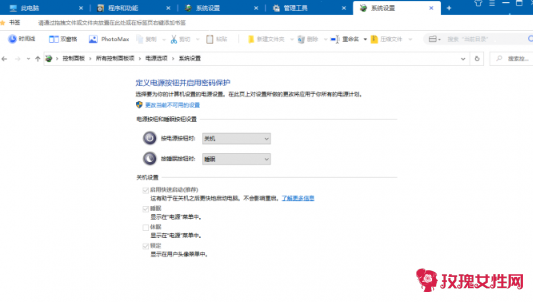 ЁЁЁЁ
ЁЁЁЁ
ЁЁЁЁетРяЃЌЕуЛїбЁдёЕчдДАДХЅЕФЙІФмдкзѓБпРИЁЃФњашвЊЬсЙЉЙмРэдБШЈЯоРДИќИФДЫвГУцЩЯЕФЩшжУЃЌвђДЫЧыЕЅЛїЦСФЛЖЅВПЕФЮФБОИќИФЕБЧАВЛПЩгУЕФЩшжУЁЃ
ЁЁЁЁЯждкЃЌДђПЊПьЫйЦєЖЏ(ЭЦМі)ЃЌЦфДЮЪЧБЃДцИќИФНћгУДЫЩшжУЁЃ
ЁЁЁЁШчЙћФуПДВЛЕНПьЫйЦєЖЏдкетРяЃЌФуУЛгаЦєгУанУпЃЌвђДЫЫќВЛЛсГіЯжЁЃвЊЦєгУанУпЃЌЧыДђПЊЙмРэдБУќСюЬсЪОЗћЛђPowerShellДАПкЁЃФњПЩвдЭЈЙ§гвМќЕЅЛїПЊЪМАДХЅЛђЕуЛїWin + XКЭбЁдёУќСюЬсЪОЗћ(ЙмРэдБ)ЛђепWindows PowerShell(ЙмРэ)ЁЃ
ЁЁЁЁМќШывдЯТУќСювдЦєгУанУпЃЌШЛКѓдйДЮГЂЪдНћгУПьЫйЦєЖЏЃКpowercfg /hibernateПЊЦє
ЁЁЁЁ2ЁЂЕїећЗжвГЮФМўЩшжУ
ЁЁЁЁащФтФкДцЪЧвЛИіКЏЪ§ЕФУћГЦЃЌЫќШУWindowsНЋДцДЂЧ§ЖЏЦїЕФвЛВПЗжзїЮЊащФтRAMЃЌетВПЗжГЦЮЊвГУцЮФМўЁЃгаСЫИќЖрЕФRAMЃЌФњПЩвдЭЌЪБдкЯЕЭГЩЯдЫааИќЖрЕФШЮЮёЁЃвђДЫЃЌШчЙћWindowsНгНќЪЕМЪRAMЕФМЋЯоЃЌЫќОЭЛсЪЙгУащФтФкДцЁЃ
ЁЁЁЁгааЉШЫЗЂЯжWindows 10ПЩвдздааИќИФащФтФкДцЩшжУЃЌДгЖјЕМжТЦєЖЏЮЪЬтЁЃФугІИУетбљПДПДФуЕФащФтФкДцЩшжУПДПДФуФмВЛФмаоИФЫќУЧРДНтОіЦєЖЏЛКТ§ЕФЮЪЬтЁЃ
ЁЁЁЁдкВщевжабЁдёЕїећwindowsДАПкЕФЭтЙлКЭадФмЁЃдкадФмбЁЯюжабЁдёИпМЖКѓЃЌЕуЛїИќИФРДБрМЫќЁЃ
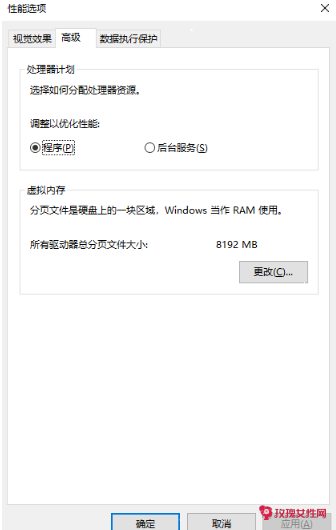 ЁЁЁЁ
ЁЁЁЁ
ЁЁЁЁдкЩњГЩЕФДАПкжаЃЌживЊЕФЪЧдкЕзВПЁЃФуЛсПДЕНвЛИіБЛЭЦМіЕФФкДцСПКЭЕБЧАЗжХфКХТыЁЃвЛаЉгаДЫЮЪЬтЕФгУЛЇЗЂЯжЫћУЧЕБЧАЕФ`ЗжХфдЖдЖГЌЙ§СЫНЈвщЕФЪ§СПЁЃ
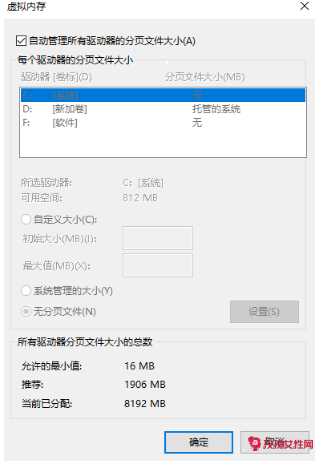 ЁЁЁЁ
ЁЁЁЁ
ЁЁЁЁШчЙћФуЕФПДЦ№РДвВвЛбљЃЌШЁЯћбЁдёздЖЏЙмРэЫљгаЧ§ЖЏЦїЕФЗжвГЮФМўДѓаЁзіГіИФБфЁЃШЛКѓбЁдёздЖЈвхГпДчВЂЩшжУГѕЪМГпДчКЭзюДѓГпДчЮЊФњЕФЯЕЭГЯдЪОЕФЭЦМіжЕ(ПЩФмгыЯТУцЕФЦСФЛНиЭМВЛЭЌ)ЁЃжиаТЦєЖЏЃЌФуЕФЦєЖЏЪБМфгІИУЛсгаЫљИФЩЦЁЃ
ЁЁЁЁ3ЁЂЙиБеLinuxзгЯЕЭГ
ЁЁЁЁWindows 10ЬсЙЉСЫЭъећЕФLinuxжеЖЫГ§СЫДЋЭГЕФУќСюЬсЪОЗћжЎЭтЁЃетЖдПЊЗЂШЫдБРДЫЕЪЧСюШЫаЫЗмЕФЃЌЕЋЫќвВПЩФмЪЧФњЕФв§ЕМЮЪЬтЕФзяП§ЛіЪзЁЃФЌШЯЧщПіЯТЃЌДЫЙІФмВЛЛсДђПЊЁЃвђДЫЃЌШчЙћФњВЛжЊЕРBashЪЧЪВУДЃЌФњПЩФмВЛашвЊГЂЪдетвЛВНЃЌвђЮЊШчЙћФњДђПЊСЫЫќЃЌФњОЭЛсжЊЕРЁЃ
ЁЁЁЁвЊЙиБеLinux shellЃЌЧыМќШыWindowsЙІФмНјШыПЊЪМВЫЕЅДђПЊДђПЊЛђЙиБеWindowsЙІФмВЫЕЅЁЃЯђЯТЙіЖЏЕНгУгкLinuxЕФWindowsзгЯЕЭГЃЌШЁЯћбЁжаЫќЃЌШЛКѓжиаТЦєЖЏЁЃ
ЁЁЁЁШчЙћетНтОіСЫЦєЖЏЛКТ§ЕФЮЪЬтЃЌЕЋФњШдШЛашвЊBashНгПкЃЌГЂЪдаТЕФWindowsжеЖЫСэвЛжжбЁдёЁЃ
ЁЁЁЁ4ЁЂИќаТЭМаЮЧ§ЖЏГЬађ
ЁЁЁЁWindows 10ЛсИЩШХЧ§ЖЏГЬађЁЃИќаТФњЕФЯдПЈЧ§ЖЏГЬађгаЪБПЩвдаоИДЦєЖЏЮЪЬтЁЃ
ЁЁЁЁгвМќЕЅЛїПЊЪМАДХЅДђПЊЩшБИЙмРэЦї(ЛђЕуЛїWin + X)КЭбЁдёЩшБИЙмРэЦїЁЃЕМКНЕНЯдЪОЪЪХфЦїВщПДФње§дкЪЙгУЕФЯдПЈ(ШчЙћФњгазЈгУЯдПЈЃЌЭЈГЃЪЧNvidiaЛђAMD)ЁЃ
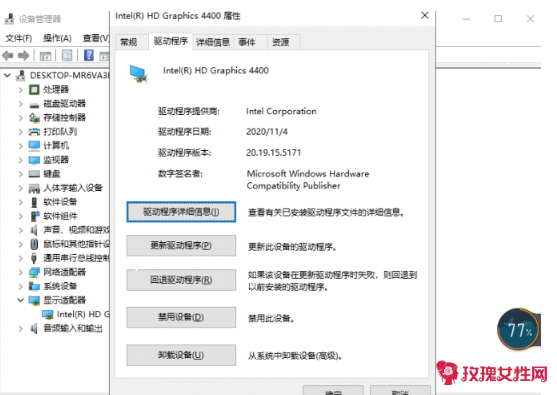 ЁЁЁЁ
ЁЁЁЁ
ЁЁЁЁФњЭЈГЃПЩвддкPCЩЯДђПЊЯргІЕФЙЉгІЩЬШэМўРДМьВщЭМаЮЧ§ЖЏГЬађИќаТЁЃШчЙћФњУЛгаИУШэМўЃЌФњашвЊЕМКНЕНЙЉгІЩЬЕФЭјеО(ЛђепФњЕФБЪМЧБОЕчФджЦдьЩЬЕФЭјеОЃЌШчЙћФњЪЙгУМЏГЩЯдПЈ)РДМьВщЧ§ЖЏГЬађИќаТЁЃ
ЁОwindows10ПЊЛњТ§ШчКЮЩшжУЁПЯрЙиЮФеТЃК
ШчКЮЩ§МЖwindows1001-17
ЕчФдПЊЛњЪЎЗжТ§05-26
ЪжЛњПЊЛњЖЏЛдѕУДЩшжУ10-16
ЕчФдПЊЛњТ§ЪЧЪВУДдвђ05-26
tclЕчЪгШчКЮПЊЛњ08-03
ЭјЫйТ§ЪжЛњдѕУДЩшжУ05-27
ШчКЮИќИФПЊЛњУмТы08-25
ШчКЮШЁЯћПЊЛњУмТы,дѕбљШЁЯћПЊЛњУмТы?01-01
Ш§аЧЕчЪгШчКЮПЊЛњ09-28